
时间:2020-10-03 10:43:02 来源:www.win10xitong.com 作者:win10
时不时的都会有网友来问小编win10桌面启动的问题的解决方法,今天小编就再来解答一次。如果对于老鸟来说就很简单就可以处理,但是对于新手处理win10桌面启动的问题就很难,那win10桌面启动的情况能不能处理呢?可以一步步的采取下面这个流程:1、首先打开注册表编辑器。可以通过Windows徽标键+R来打开运行窗口,输入“regedit”然后按回车键来启动。也可以直接在Win10预览版的开始菜单中进行搜索。2、 依次在注册表左侧中展开如下路径:HKEY_CURRENT_USER\Software\Microsoft\Windows \CurrentVersion\E就可以了。下面我们一起来看看非常详细的win10桌面启动的的完全操作法子。
大家可能觉得每次这样翻注册表实在是很费劲,不过我们有更简单的方式,大家只要选中下方的内容,然后通过右键快捷菜单选择复制,或者直接按下Ctrl+C快捷键,然后双击我们提供的“注册表.vbs”文件(点击此处下载该文件),即可打开到相应的注册表位置。该功能主要利用了注册表中的记忆上次打开位置功能。该文件由国外开发者Sergey Tkachenko提供,大家可以通过右键编辑看到详细的实现过程,当然大家也可以通过创建reg文件来实现整个过程。
HKEY_CURRENT_USER\Software\Microsoft\Windows\CurrentVersion\Explorer\Serialize
3、在Serialize项右侧窗口中,通过点击鼠标右键,新建一个DWORD值,名称为”StartupDelayInMSec“(不包含引号),然后通过双击该键值将其改为”0“(不包含引号)后,确定即可。具体效果如下图所示:
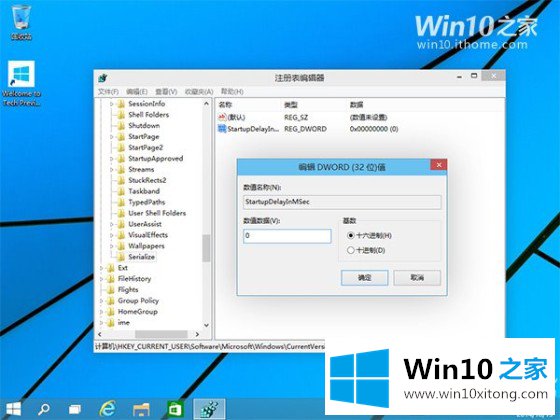 新建DWOD值
新建DWOD值
完成上面步骤后,重启计算机即可应用设置。如果你的Win10预览版中的”启动“文件夹内有大量的启动项的话,你将会看到他们更快的启动,虽然不能完全彻底的消除这种延迟,但是提升还是很明显的。当然如果你启动文件夹内没有启动程序的话,设置该项后你可能看不到什么变化。
总结下今天所述的内容,就是讲关于win10桌面启动的完全操作法子,我们很高兴能够在这里把你的问题能够协助解决。